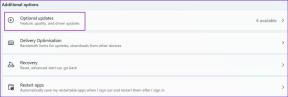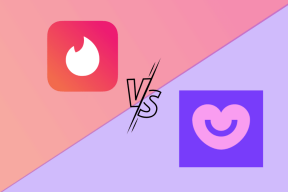Reparer Twitch Mods, der ikke indlæses i Windows 10
Miscellanea / / May 24, 2022
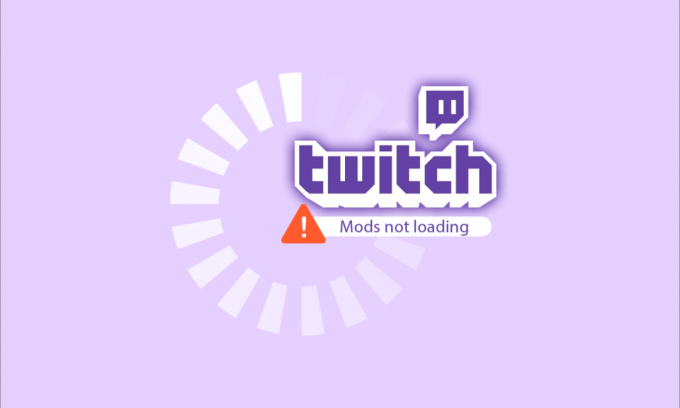
Twitch er en berømt videostreamingtjeneste. Du kan bruge Twitch til at livestreame dine spil til folk over hele verden. Indtil nu har den mere end tre millioner månedlige broadcastere, og omkring 15 millioner brugere er daglige aktive på platformen. Twitch Mods er moderatorer, der hjælper chatten med at opfylde de standarder, der er fastsat af tv-stationen. Twitch Mods overvåger løbende al diskussionens adfærd og indhold og fjerner derved spam og stødende indlæg for at undgå distraktioner i samtalen. Nogle gange kan din firewall blokere nogle funktioner i Twitch, og du kan derfor støde på problemer med Twitch Mods, der ikke indlæser. Så hvis du også står med det samme problem, så er du det rigtige sted! Vi bringer en perfekt guide, der hjælper dig med at løse problemer med Twitch Mods Tab, der ikke indlæser. Fortsæt med at læse!
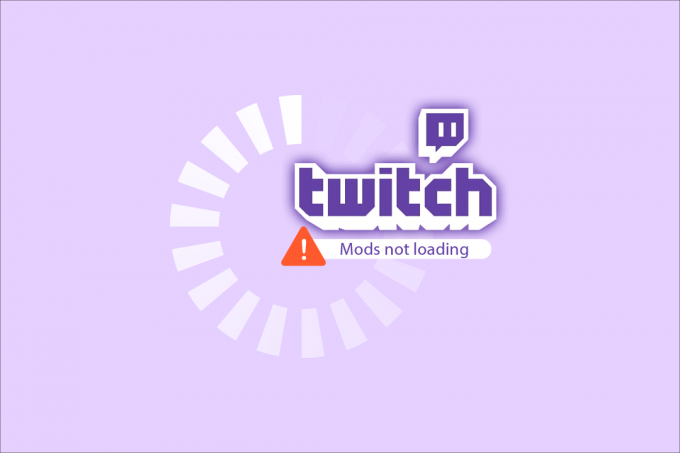
Indhold
- Sådan rettes Twitch Mods, der ikke indlæses i Windows 10
- Grundlæggende fejlfindingstrin
- Metode 1: Installer .NET Framework
- Metode 2: Aktiver softwaregengivelsestilstand
- Metode 3: Slet midlertidige filer
- Metode 4: Rediger Windows Defender Firewall-indstilling
- Metode 5: Udfør Clean Boot
- Metode 6: Geninstaller Twitch
Sådan rettes Twitch Mods, der ikke indlæses i Windows 10
Et par væsentlige årsager er angivet nedenfor:
- Firewall problemer
- Administrator privilegium
- .NET Framework er ikke installeret
- Forkert logget ind
- Korrupte filer
Dette afsnit har en samlet liste over metoder til at løse det diskuterede problem og er arrangeret efter brugerens bekvemmelighed. Så implementer disse én efter én, indtil du finder en løsning til dit Windows 10-system.
Grundlæggende fejlfindingstrin
Her er et par grundlæggende fejlfindingstrin for at løse problemet.
1. Log ind igen: Hvis netværksforbindelsen mistes eller er utilstrækkelig under din log-in-proces, eller log-in-processen ikke blev udført korrekt, vil du stå over for det nævnte problem. Du kan således prøve at løse det samme ved at logge ind igen.
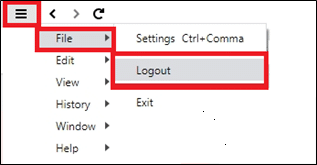
2. Kør Twitch med administrative rettigheder: Du skal have administrative rettigheder for at få adgang til nogle få filer og tjenester i Twitch. Hvis du ikke har de nødvendige administrative rettigheder, kan du blive udsat for det nævnte problem. Prøv derfor at køre programmet som administrator for at løse problemet.

Følg nu de givne avancerede fejlfindingsmetoder for at løse problemet.
Metode 1: Installer .NET Framework
For at fuldføre konfigurationsopsætningen skal du sikre dig, at du har installeret .NET Framework på din pc. Hvis ikke, skal du installere det ved at følge nedenstående trin.
1. Naviger til det officielle Microsoft-websted og download den seneste version af .NET Framework

2. Kør den downloadede opsætningsfil og følg instruktioner på skærmen for at installere .NET frameworket.
Metode 2: Aktiver softwaregengivelsestilstand
Hvis du har problemer med at Twitch Mods ikke indlæses, skal du aktivere Software Rendering Mode på din pc. Dette vil reducere belastningen på dit grafikkort. Så følg nedenstående instruktioner for at implementere det samme.
1. Lancering Ryk og klik på menu ikonet i øverste venstre hjørne af skærmen.
2. Her, klik videre Fil og vælg Indstillinger mulighed.

3. I den Generel fanen, slå til Softwaregengivelsestilstand

Læs også:Sådan rettes 2000 netværksfejl på Twitch
Metode 3: Slet midlertidige filer
Du kan slette de korrupte konfigurationsfiler ved at slette data fra AppData-mappen. Sådan gør du:
1. Tryk på Windows nøgle, type %appdata% og klik på Åben.

2. Naviger til Rykfolder og rigtigt–klik på den, og vælg derefter Slet mulighed.

3. Tryk på Windows nøgle, type %localappdata% og klik på Åben.

4. Igen, slet Twitch-mappen som vist i trin 2.
Nu har du med succes slettet korrupte konfigurationsfiler af Twitch fra din enhed.
Metode 4: Rediger Windows Defender Firewall-indstilling
Windows Firewall fungerer som et filter på din computer. Det scanner oplysningerne på webstedet, der kommer til dit system, og blokerer potentielt de skadelige detaljer, der indtastes i det. Så Windows vil bede dig om tilladelse til at få adgang til et hvilket som helst nyligt installeret program eller program for første gang.
- Hvis du klikker på Tillad, vil du kunne få adgang til programmet uden afbrydelser.
- På den anden side, hvis du klikker på Afvis, kan du ikke få adgang til alle funktionerne i nogen nyligt installerede applikationer.
Således, hvis din Windows Defender Firewall blokerer nogle Twitch-funktioner, kan du muligvis ikke få adgang til nogle kontrolpunkter. Dette udløser problemet med Twitch Mods, der ikke indlæses. Tilføj derfor en undtagelse til programmet eller deaktiver firewallen for at løse dette problem.
Mulighed I: Tilføj undtagelse til Twitch
Følg nedenstående trin for at tillade få funktioner i Twitch gennem en firewall Windows 10:
1. Type Kontrolpanel i Søgelinje og klik Åben.

2. Sæt Vis efter > Kategori, og klik derefter på System og sikkerhed indstilling.

3. Her, klik videre Windows Defender Firewall.
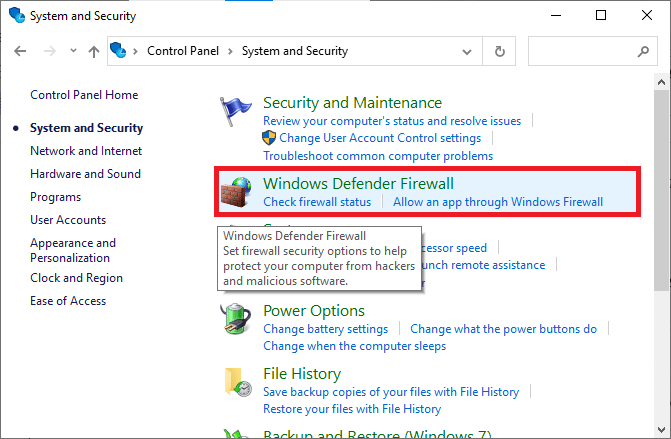
4. Klik nu videre Tillad en app eller funktion via Windows Defender Firewall.
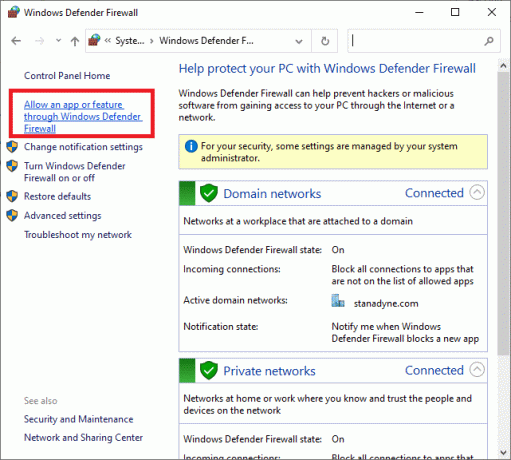
5. Klik derefter Ændre indstillinger og tjek efter Ryk at tillade gennem firewallen.
Bemærk: Brug Tillad en anden app... for at gennemse, hvis dit ønskede program eller program ikke findes på listen.
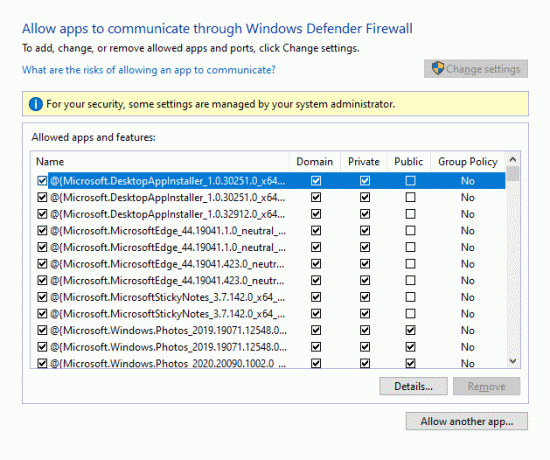
6. Klik til sidst Okay for at gemme ændringerne og genstart pc'en.
Læs også:Ret AdBlock, der ikke virker på Twitch
Mulighed II: Deaktiver Windows Defender Firewall (anbefales ikke)
Alternativt kan du deaktiver Windows Defender Firewall i Windows 10.
Bemærk: Det frarådes at deaktivere firewall'en, da den beskytter dit system mod vira og malwareangreb.
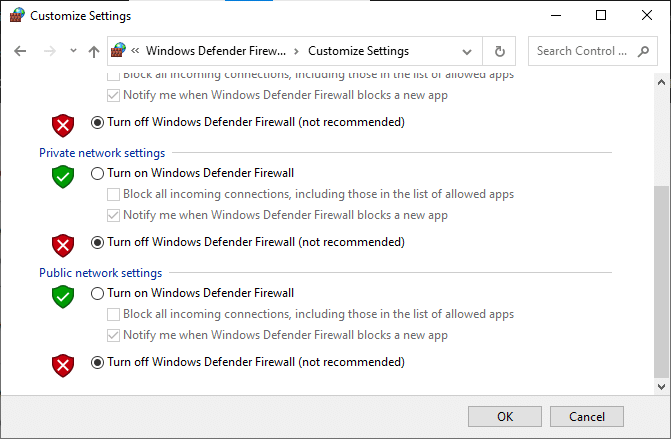
Tjek, om problemet med Twitch Mods, der ikke indlæses, er løst nu.
Metode 5: Udfør Clean Boot
Problemerne vedrørende fanen Twitch Mods, der ikke indlæses, kan løses ved en ren opstart af alle væsentlige tjenester og filer i dit Windows 10-system. Følg vores guide til udfør ren opstart i Windows 10. Tjek, om problemet med Twitch Mods-fanen ikke indlæses er løst.

Læs også:Guide til download af Twitch VOD'er
Metode 6: Geninstaller Twitch
Hvis ingen af metoderne har hjulpet dig, så prøv at geninstallere den. Alle almindelige fejl forbundet med et softwareprogram kan løses, når du afinstallerer programmet helt fra din pc og geninstallerer det.
1. Type App og funktioner i Søgelinje og klik Åben.

2. Søge efter Ryk og vælg det.
3. Klik derefter på Afinstaller og bekræft prompten.

4. Næste, genstart pc'en.
5. Gå til Twitch download side og download Rykapp.

6. Vent på, at overførslen er fuldført, og naviger til Mine downloads i Fil Explorer.
7. Dobbeltklik på downloadetfil at åbne den.
8. Klik nu på Installere mulighed for at starte installationsprocessen.

9. Følg instruktioner på skærmen for at fuldføre installationsprocessen.
Nu har du geninstalleret Twitch i dit system.
Anbefalede:
- Hvad er Google Meet-koder?
- Sådan aktiveres Twitch-konto
- Ret Netflix-lyd ude af synkronisering på tv
- Ret YouTube-netværksfejl 503
Vi håber, at denne vejledning var nyttig, og at du kunne lære, hvordan du løser problemet Twitch Mods indlæses ikke i Windows 10. Fortæl os, hvilken metode der virkede bedst for dig. Også, hvis du har spørgsmål eller forslag vedrørende denne artikel, er du velkommen til at slippe dem i kommentarfeltet.